 |
| Окно программы X11Amp |
<< Предыдущий раздел | /\ Содержание | >> Следующий раздел
Первым делом надо развернуть архив. Это следует делать, находясь в какой-нибудь специальной директории (например, ~/soft/), поскольку файлы в архиве могут быть заархивированы без директорий.
В дистрибутивах всегда в верхней директории есть файлы с именами типа README, INSTALL или подобные (чаще всего -- README). Они содержат описание программы и инструкции по установке.
Программы из бинарных дистрибутивов обычно устанавливаются одним из двух способов. В первом случае в файле README написано, что надо "руками" переложить такие-то файлы в такое-то место на диске. Во втором случае в дистрибутиве присутствует небольшая программа (обычно скрипт), который надо запустить, и он сам выполнит инсталляцию, возможно, задав несколько вопросов.
Рассмотрим оба варианта на примере программ X11Amp (версия 0.7) и Adobe Acrobat Reader (версия 4.0).
X11Amp -- это программа-проигрыватель файлов .mp3, очень похожая на широко известный WinAmp. Ее домашняя страница --
http://www.x11amp.bz.nu/
мы же воспользуемся локальной копией версии 0.7.
Сначала развернем архив:
bobby:~/soft# tar xvzf ~/x11amp-0.7-glibc.tgz x11amp0-7/ x11amp0-7/README x11amp0-7/x11amp bobby:~/soft# _ |
Это оказался самый простой случай -- один бинарный файл и файл README.
Прочитав README, узнаем, что для минимальной установки достаточно просто скопировать исполняемый файл в какую-нибудь директорию с программами (ссылка на которую есть в переменной окружения PATH). Стандартным местом для программ от третьих поставщиков является директория /usr/local/bin/.
Копируем и устанавливаем права доступа:
bobby:~/soft% cp x11amp0-7/x11amp /usr/local/bin/ bobby:~/soft% chown root:root /usr/local/bin/x11amp bobby:~/soft% chmod 755 /usr/local/bin/x11amp bobby:~/soft% _ |
Вот и все, программой можно пользоваться -- достаточно набрать "x11amp" и появится окно программы.
 |
| Окно программы X11Amp |
Впрочем, X11Amp -- не такая простая программа, в README содержатся еще и инструкции как сделать лучше внешний вид, чтобы window manager не декорировал это окно (в случае AnotherLevel все и так работает нормально), а также о том, как заставить X11Amp потреблять меньше процессорного времени и играть качественнее.
Adobe Acrobat Reader -- это программа для просмотра файлов .pdf, которая может работать как самостоятельно, так и в качестве plugin для Netscape. Версия 4.0 для Linux имеется на ftp-сервере фирмы Adobe в директории
ftp://ftp.adobe.com/pub/adobe/acrobatreader/unix/4.x/
Опять первым делом развернем архив:
bobby:~/soft% tar xvzf ~/linux-ar-40.tar.gz ILINXR.install/ ILINXR.install/INSTALL ILINXR.install/INSTGUID.TXT ILINXR.install/LICREAD.TXT ILINXR.install/ILINXR.TAR ILINXR.install/READ.TAR bobby:~/soft% ls -l ILINXR.install/ total 16297 -rw-r----- 1 ivanov lab5 13755392 Feb 26 05:17 ILINXR.TAR -rwxr-x--- 1 ivanov lab5 39573 Feb 26 05:17 INSTALL -rw-r----- 1 ivanov lab5 20106 Feb 26 05:17 INSTGUID.TXT -rw-r----- 1 ivanov lab5 6076 Feb 26 05:17 LICREAD.TXT -rw-r----- 1 ivanov lab5 2796544 Feb 26 05:17 READ.TAR bobby:~/soft% _ |
Итак, мы видим исполняемый файл INSTALL, пару больших .tar-файлов (содержащих собственно файлы программы) и два .txt-файла. Из названий ясно, что инструкции по установке -- в INSTGUID.TXT.
Внимательно прочитав его, мы узнаем, что надо перейти в директорию с дистрибутивом и запустить скрипт INSTALL. Итак,
bobby:~/soft% su Password: bobby:~/soft# cd ILINXR.install/ bobby:~/soft# ./INSTALL |
После выдачи на экран лицензионного соглашения программа просит набрать "accept", если мы согласны с его положениями.
Затем она укажет требуемое свободное место на диске и спросит, в какую директорию надо ставить программу. По умолчанию предлагается /usr/local/Acrobat4, на что мы и согласимся, нажав <Enter>. После вопроса, надо ли создать эту директорию (поскольку она не существует) программа проведет собственно инсталляцию.
Please type "accept" to accept the terms and conditions license agreement; Type "decline" to exit. accept This installation requires 16MB of free disk space. Enter installation directory for Acrobat 4.0 [/usr/local/Acrobat4] <Enter> Directory "/usr/local/Acrobat4" does not exist. Do you want to create it now? [y] y Installing platform independent files ... Done Installing platform dependent files ... Done bobby:~/soft/ILINXR.install# _ |
Как и следовало ожидать, в директории /usr/local/Acrobat4 появились файлы программы:
bobby:~/soft/ILINXR.install# ls -l /usr/local/Acrobat4/ total 4 drwxr-xr-x 3 1436 users 1024 May 8 22:14 Browsers drwxr-xr-x 5 root root 1024 May 8 22:13 Reader drwxr-xr-x 3 1436 users 1024 May 8 22:13 Resource drwxr-xr-x 2 1436 users 1024 May 8 22:14 bin bobby:~/soft/ILINXR.install# _ |
Но вот незадача -- их владельцем является несуществующий пользователь с uid=1436 и группа users. Но владельцем всех программ (за исключением так называемых "сюидных" (setuid, suid)) должны быть пользователь "root" и группа "root". Для исправления ситуации достаточно команды
chown -R root:root /usr/local/Acrobat4/
Далее, программа acroread в директории Acrobat4/bin/ имеет права доступа "-rwxr-x--x", что не позволяет запускать ее обычным пользователям (поскольку это скрипт, то кроме "x" требуется еще и "r"). Исправляем:
chmod a+r /usr/local/Acrobat4/bin/acroread
Теперь запустив как обычный пользователь файл /usr/local/Acrobat4/bin/acroread, после некоторой паузы видим окно программы.
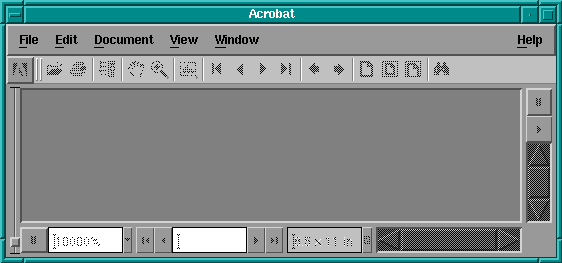 |
| Окно программы Acroread |
Последнее что осталось сделать -- настроить запуск программы по короткой команде, без /usr/local/... Для этого достаточно сделать в /usr/local/bin/ символьный линк, указывающий на исполняемый файл:
ln -s /usr/local/Acrobat4/bin/acroread /usr/local/bin/acroread
Не всегда установка из бинарного дистрибутива проходит так гладко и просто -- мы выбрали самые несложные примеры, чтобы проиллюстрировать процесс установки.
Многие программы кроме собственно исполняемого файла (а чаще файлов) содержат еще некоторое количество файлов конфигурации и библиотек, которые следует поместить в строго определенные места (обычно внутри директории lib/) и man-страниц.
Кроме того, часто после установки требуется выполнить "руками" некоторые дополнительные действия -- например, добавить в стартовые файлы shell установку некоторых переменных окружения, модифицировать конфигурацию window manager'а (добавить программу в меню или настроить ее автоматический запуск).
Именно поэтому желательно перед установкой программы подробно изучить ее документацию, особенно файлы README, INSTALL или их аналоги. Там почти наверняка будут отражены эти особенности.
<< Предыдущий раздел | /\ Содержание | >> Следующий раздел